win7系统打开附件会有“截图工具“,可以帮助用户轻松截图,不要在下载第三方截图功能。可是一些win7纯净版32位用户说突然发现“截图工具“没有了,我们该如何找回win7系统自带截图工具,win7系统自带截图工具即使在无网络的情况下也可以使用的。下面一起看看win7系统自带截图工具不见了找回方法。
具体方法如下:
1、首先点击“计算机”,再打开“C盘”;

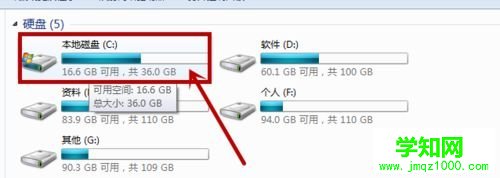
2、再找到其中的“windows”;
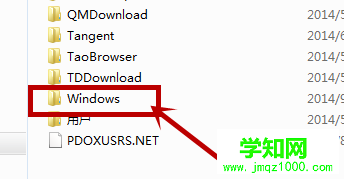
3、在“windows”里面下拉后,找到“System32”;
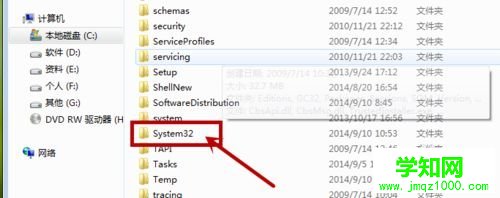
4、在界面中找到“snippingtool”的运行程序,或者直接在搜索栏中“snippingtool”,界面会直接弹出相应的程序;
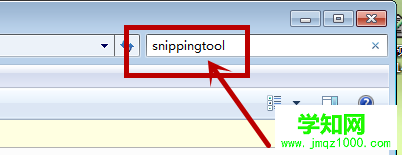
5、找到我们要找的“snippingtool”程序,后缀是“html' target='_blank'>应用程序”,然后右键将这个snippingtool“新建快捷方式”;

6、最后刷新下自己的电脑,看看开始菜单栏--所有程序--附件里是不是已经有了截图工具,为了方便自己找到,也可以将这个”snippingtool“重命名“截图工具”,或在桌面建一个快捷方式;
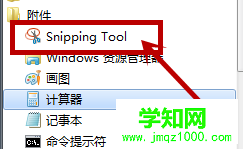

7、接下来我们就可以开始菜单栏--所有程序--附件--截图工具,点击使用了。

以上就是win7系统自带截图工具不见了找回方法,非常简单的几个步骤,如果有其他疑问欢迎关注 官网!
相关教程:win7系统工具栏不见了windows系统自带截图xp系统工具栏不见了win7系统自带画图工具系统自带输入法不见了郑重声明:本文版权归原作者所有,转载文章仅为传播更多信息之目的,如作者信息标记有误,请第一时间联系我们修改或删除,多谢。
新闻热点
疑难解答